Paras ilmainen ja maksullinen Syslog Server -ohjelmisto Windowsille

Syslog Server on tärkeä osa IT-järjestelmänvalvojan arsenaalia, varsinkin kun on kyse tapahtumalokien hallinnasta keskitetyssä paikassa.
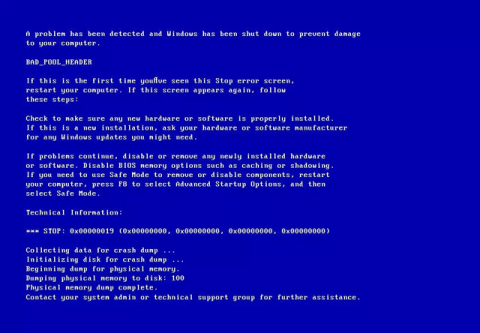
Virhe 0x00000019: BAD POOL HEADER on blue screen of death -virhe, joka ilmenee, kun prosessi käyttää RAM- muistia eikä voi poistua, kun se on valmis, mikä vahingoittaa muistivarastoa.
Alla olevassa artikkelissa kerrotaan, kuinka voit korjata virheen 0x00000019: BAD POOL HEADER Windows Vistassa, Windows 7:ssä, Windows 8:ssa, 8.1:ssä ja Windows 10:ssä.
Virheen 0x00000019 korjaaminen: BAD POOL HEADER Windowsissa
Alla kuva virheilmoituksesta:
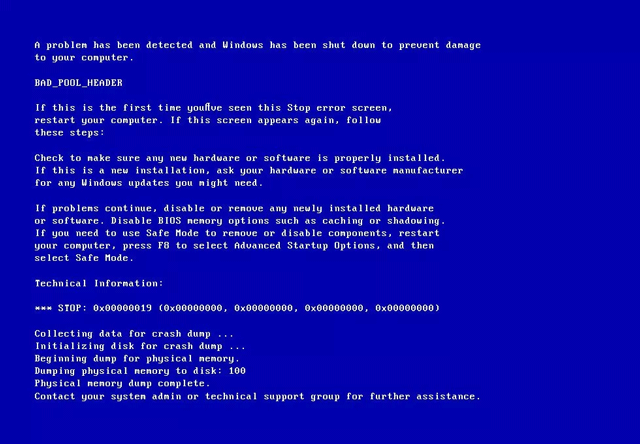
Windows 8:ssa ja Windows 10:ssä seuraava virhekoodi korvaa BAD POOL HEADER -virhekoodin:
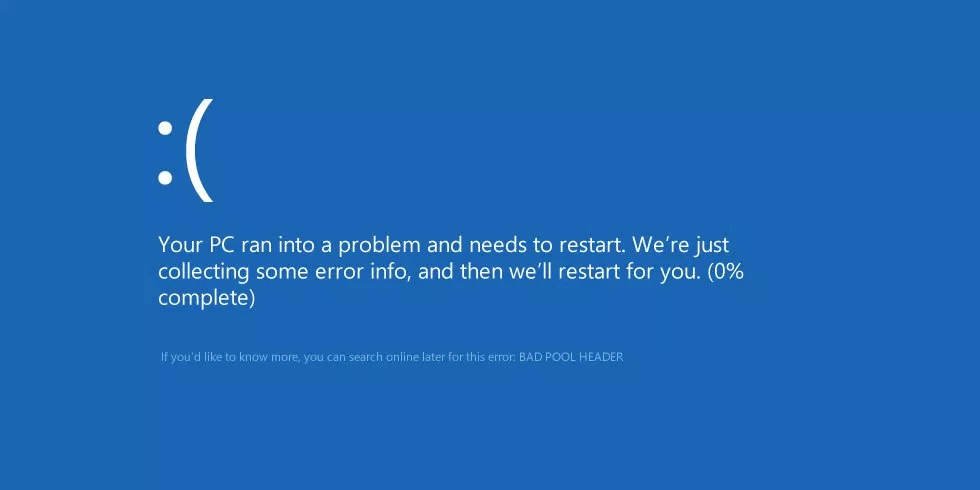
Yleisin syy tähän virheeseen on vioittunut RAM-moduuli, joka aiheuttaa usein luku-/kirjoitusvirheitä. Tässä tapauksessa sinun tulee skannata järjestelmän muisti ja vaihtaa vaurioitunut RAM-moduuli.
Joskus laiteajurit, joita ei ole määritetty oikein, ovat vioittuneet tai joita ei ole päivitetty Windowsin päivittämisen tai alemman version jälkeen , voivat aiheuttaa tämän BAD POOL HEADER -virheen.
Joskus tietyt haittaohjelmien torjuntaohjelmistomerkit voivat vioittaa järjestelmän muistia, mikä johtaa yllä olevaan sinisen näytön virheeseen.
Jos yllä oleva sinisen näytön virhe johtuu vaurioituneesta RAM-muistista, tarkista RAM Windows Memory Diagnostic Tool -työkalulla. Katso artikkeli 2 tapaa tarkistaa RAM-muisti ja tarkistaa tietokoneen RAM-virheet suurimmalla tarkkuudella tietääksesi, miten se tehdään.
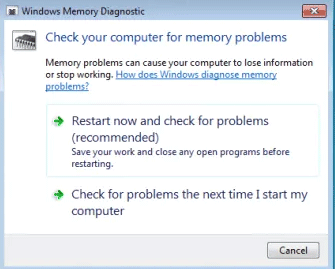
Katso artikkeli 5 perustapaa päivittää ja päivittää tietokoneen ohjaimia .
Joskus haittaohjelmien torjuntaohjelmistot, kuten Malware Bytes, voivat olla tämän virheen pääsyy. Poista tämän ohjelmiston asennus järjestelmästä ja käynnistä tietokone uudelleen.
Menestystä toivottaen!
Syslog Server on tärkeä osa IT-järjestelmänvalvojan arsenaalia, varsinkin kun on kyse tapahtumalokien hallinnasta keskitetyssä paikassa.
Virhe 524: Aikakatkaisu tapahtui on Cloudflare-kohtainen HTTP-tilakoodi, joka ilmaisee, että yhteys palvelimeen katkesi aikakatkaisun vuoksi.
Virhekoodi 0x80070570 on yleinen virheilmoitus tietokoneissa, kannettavissa tietokoneissa ja tableteissa, joissa on Windows 10 -käyttöjärjestelmä. Se näkyy kuitenkin myös tietokoneissa, joissa on Windows 8.1, Windows 8, Windows 7 tai vanhempi.
Blue screen of death -virhe BSOD PAGE_FAULT_IN_NONPAGED_AREA tai STOP 0x00000050 on virhe, joka ilmenee usein laitteisto-ajurin asennuksen tai uuden ohjelmiston asennuksen tai päivityksen jälkeen, ja joissakin tapauksissa syynä on, että virhe johtuu korruptoituneesta NTFS-osiosta.
Video Scheduler Internal Error on myös tappava sininen näyttövirhe, tämä virhe ilmenee usein Windows 10:ssä ja Windows 8.1:ssä. Tämä artikkeli näyttää joitakin tapoja korjata tämä virhe.
Voit nopeuttaa Windows 10:n käynnistystä ja lyhentää käynnistysaikaa noudattamalla alla olevia ohjeita poistaaksesi Epicin Windowsin käynnistyksestä ja estääksesi Epic Launcherin käynnistymisen Windows 10:n kanssa.
Sinun ei pitäisi tallentaa tiedostoja työpöydälle. On olemassa parempia tapoja tallentaa tietokonetiedostoja ja pitää työpöytäsi siistinä. Seuraava artikkeli näyttää sinulle tehokkaampia paikkoja tiedostojen tallentamiseen Windows 10:ssä.
Oli syy mikä tahansa, joskus sinun on säädettävä näytön kirkkautta eri valaistusolosuhteiden ja -tarkoituksiin sopivaksi. Jos sinun on tarkkailtava kuvan yksityiskohtia tai katsottava elokuvaa, kirkkautta on lisättävä. Päinvastoin, saatat haluta myös vähentää kirkkautta suojataksesi kannettavan tietokoneen akkua.
Herääkö tietokoneesi satunnaisesti ja avaa ikkunan "Tarkistaa päivityksiä"? Yleensä tämä johtuu MoUSOCoreWorker.exe-ohjelmasta - Microsoftin tehtävästä, joka auttaa koordinoimaan Windows-päivitysten asennusta.
Tässä artikkelissa kerrotaan, kuinka PuTTY-pääteikkunaa käytetään Windowsissa, miten PuTTY määritetään, miten määritykset luodaan ja tallennetaan ja mitä määritysasetuksia muutetaan.








